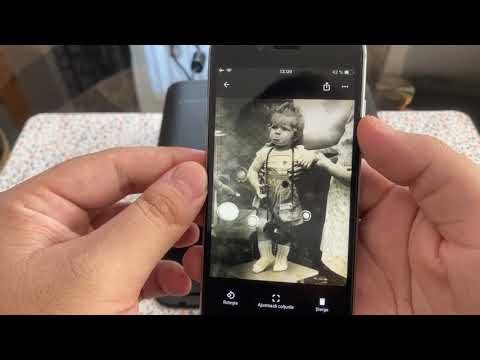
Conţinut
În acest articol: Utilizarea meniului Conuel Utilizarea drag and drop
Doriți să știți cum puteți salva o fotografie pe MacBook, într-un document sau pe Internet? În cele mai multe cazuri, este la fel de ușor ca ctrl + faceți clic pe imagine și selectați opțiunea „Salvare”.
etape
Metoda 1 Utilizați meniul de combustibil
- Accesați fotografia pe care doriți să o salvați. Deschideți documentul sau pagina web care conține fotografia pe care doriți să o salvați pe MacBook.
- Nu toate paginile web vă permit să salvați sau să descărcați imagini. De exemplu, nu puteți descărca imagini pe versiunea web a Instagram.
-

Deschideți imaginea, dacă este necesar. Dacă imaginea este într-un format de previzualizare (așa cum se întâmplă în rezultatele căutării Google), va trebui mai întâi să faceți clic pe imagine pentru a o deschide cu rezoluție completă.- Unele imagini, cum ar fi fotografiile ocazionale inserate în articole, servesc ca link-uri către alte pagini. Dacă faceți clic pe una dintre ele deschide o pagină pe care nu doriți să o vedeți, faceți clic pe butonul din spate al browserului pentru a reveni la imaginea originală.
-

Plasați indicatorul mouse-ului peste imagine. Indicatorul mouse-ului trebuie să fie pe imaginea pe care doriți să o salvați. -

Deschideți meniul conuel. Apăsați lung tasta control, faceți clic pe imagine și eliberați butonul. Pe imaginea sau în dreptul imaginii ar trebui să apară un meniu conuel.- Trebuie să apăsați tasta control durata clicului. În caz contrar, meniul nu va apărea.
- Pe unele MacBook-uri, puteți face clic și mențineți apăsat imaginea pentru a deschide o fereastră conundrum.
- De asemenea, puteți face clic dreapta pe fotografie apăsând butonul trackpad de pe Mac cu 2 degete sau apăsând partea dreaptă a butonului trackpad de pe unele MacBooks.
-

Faceți clic pe Salvați imaginea în „Descărcări”. Această opțiune se află în meniul conuel și vă permite să descărcați fotografia imediat în folderul de descărcare de pe Mac. Acesta este adesea un folder numit literal „Descărcări”.- Dacă utilizați un browser altul decât Safari, puteți face clic Salvați imaginea ca. Această opțiune vă permite să specificați un nume și să selectați un folder de destinație specific înainte de a descărca fișierul.
- Puteți deschide folderul „Descărcări” deschizând Finder (aplicația albastră în formă de față) și apoi făcând clic Descărcări în stânga ferestrei.
- Dacă ați modificat folderul de descărcare implicit pe Mac (de exemplu, folderul „Desktop”), veți găsi imaginea în acest folder.
Metoda 2 Utilizarea drag-and drop
-

Accesați fotografia pe care doriți să o salvați. Deschideți documentul sau pagina web care conține fotografia pe care doriți să o salvați pe MacBook.- Nu toate paginile web vă permit să salvați sau să descărcați imagini. De exemplu, nu puteți descărca imagini pe versiunea web a Instagram.
-

Faceți clic pe imagine. Dacă imaginea care vă interesează este în format de previzualizare (cum este cazul rezultatelor căutării Google), faceți mai întâi clic pe ea pentru a o afișa la dimensiune maximă.- Unele imagini, cum ar fi cele inserate în articole, sunt utilizate ca link-uri către alte pagini. Dacă faceți clic pe o imagine se deschide o altă pagină, faceți clic pe butonul din spate al browserului pentru a reveni la imaginea originală.
-

Redimensionați fereastra browserului. Faceți clic pe cercul galben din stânga sus a ferestrei care conține imaginea. Acest lucru va reduce fereastra și desktopul Mac-ului dvs. va fi vizibil. -

Faceți clic și trageți fotografia pe desktop. Faceți clic și țineți apăsată imaginea cu indicatorul mouse-ului și trageți-o în marginea browserului dvs. până când trece deasupra desktopului.- Va trebui să vedeți o versiune transparentă a imaginii să apară în timpul drag and drop.
-

Eliberați mouse-ul. Când vezi a + alb într-un cerc deasupra miniaturii fotografiei, eliberați butonul mouse-ului pe care îl țineți apăsat. Imaginea va fi plasată pe desktop.

- Dacă întâlniți o fotografie care nu poate fi salvată, puteți face totuși o captură de ecran.
- Crearea de foldere pe computer este o modalitate excelentă de a vă organiza fotografiile și de a le face mai ușor de găsit.
- Redenumiți fotografiile când le salvați. Acestea vor fi mai ușor de găsit atunci când doriți să le localizați pe Mac.
- Nu folosiți niciodată fotografiile altor persoane în propriul conținut fără permisiunea lor scrisă și explicită.
- Unele fotografii nu pot fi descărcate de pe paginile sau sursele lor web.